Jautājums
Problēma: kā atinstalēt BitLord operētājsistēmā Windows?
Man ir problēmas ar BitLord noņemšanu. Es domāju, ka esmu izdzēsis dažus ar šo programmu saistītos failus, bet ne visus, un tagad esmu apmulsis. Vai varat, lūdzu, sniegt detalizētu BitLord atinstalēšanas pamācību?
Atrisināta atbilde
BitLord ir torrents[1] klients, kas tiek nodrošināts kā bezmaksas programmatūra un ar reklāmām atbalstīta programmatūra operētājsistēmai Windows un macOS. Sākotnēji tas tika izlaists 2004. gadā saskaņā ar BitComet licenci un ātri ieguva popularitāti kā viegls un ērti lietojams torrentu lejupielādētājs. Programmas jaunākā versija rakstīšanas laikā ir 2.4.6.
BitLord ļauj lietotājiem lejupielādēt .torrent failus, iegūt subtitrus jūsu valodā un uzreiz atskaņot video un audio failus, tāpēc tas kalpo arī multivides atskaņotājam. Tāpēc daudzi cilvēki, kas izmanto klientu, varētu būt apmierināti ar tā veiktspēju.
Tomēr lietojumprogramma galu galā ir bezmaksas programmatūra, tāpēc tās klātbūtne var izraisīt noteiktus drošības riskus,[2] liekot lietotājiem atinstalēt BitLord klientu. Bezmaksas lietotnes dažkārt ir bīstamas, jo tās piedāvā reklāmas, kas var būt maldinošas un liek lietotājiem domāt, ka viņu datori ir inficēti ar ļaunprātīgu programmatūru,[3] personas dati ir apdraudēti, un pastāv līdzīgas problēmas.
Turklāt lietotne BitLord tiek izmantota torrent failu lejupielādei, kas pati par sevi rada ievērojamus riskus. Torrent faili var tikt mitināti viltotās vietnēs vai tos var pārveidot hakeri, un failā tiek ievadīts ļaunprātīgs kods. Tas ir bieži sastopams gadījums, kad runa ir par pirātisku programmatūru.
Tāpēc, ja vēlaties noņemt BitLord lietojumprogrammu, mēs ar prieku jums palīdzēsim to izdarīt.

Pirmkārt, vēlamies jūs informēt, ka ir divi veidi, kā dzēst šo programmu. Varat to atinstalēt manuāli vai automātiski. Automātiskai BitLord noņemšanas opcijai nepieciešama īpaša programmatūras instalēšana.
1. darbība. Apturiet visus saistītos procesus, lai atinstalētu BitLord klientu
Lai atinstalētu šos failus, jums ir jāiegādājas licencēta versija Reimage Reimage atinstalējiet programmatūru.
Pirms mēģināt atinstalēt BitLord, noteikti piesakieties datorā ar administratora tiesībām. Pretējā gadījumā jums tiks lūgts norādīt administratora paroli daudziem uzdevumiem (piemēram, dzēst vai atinstalēt programmas/failus no sistēmas).
- Kad esat pieteicies datorā ar administratora tiesībām, atrodiet BitLord ikonu Sistēmas tekne. Ar peles labo pogu noklikšķiniet uz ikonas un, kad tiek parādīta izvēlne, izvēlieties Beidz opciju
- Tālāk palaidiet Windows uzdevumu pārvaldnieks (vienlaikus turiet trīs taustiņus - Ctrl+Alt+Del). Pēc tam atveriet Procesi cilnē atrodiet procesus, kas saistīti ar BitLord un nogalināt tos pa vienam. Vienlaicīgi ir jāizvēlas viens process un jāizvēlas Beigt uzdevumu
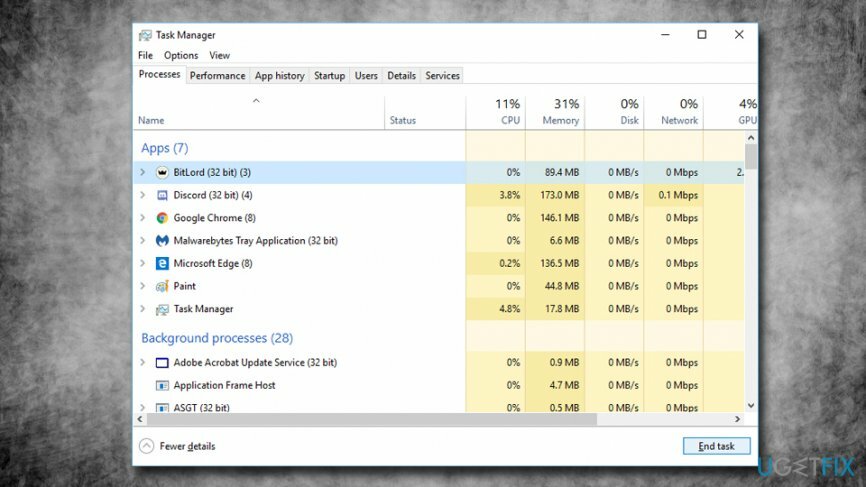
- Nospiediet Sākt pogu un ierakstiet Vadības panelis. Lūk, atrodi Programmas > Atinstalēt programmu sadaļu un dodieties uz turieni
- Jums tiks nodrošināts nesen instalēto programmu saraksts
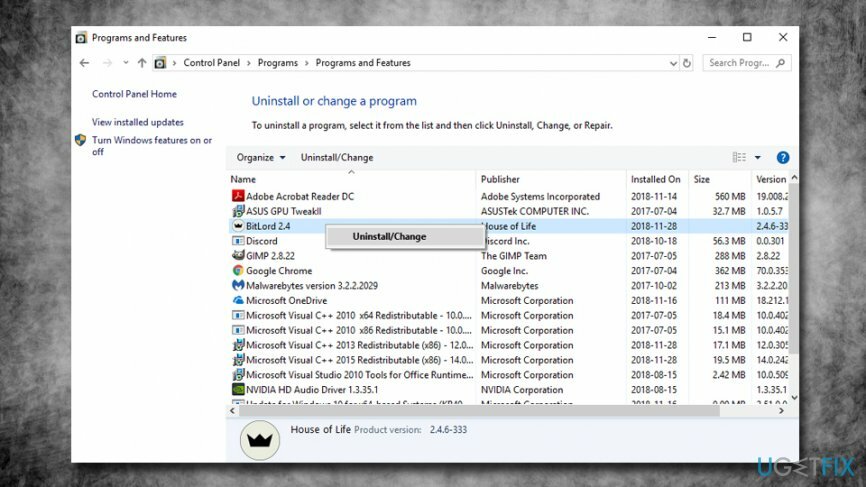
- Šeit atrodiet un atinstalējiet šīs programmas: BitLord, REACHit, un Foxit PhantomPDF bizness. Vienkārši atlasiet vienu un noklikšķiniet Atinstalēt. Ņemiet vērā, ka ne visas šīs programmas var būt jūsu sistēmā (dažas lietotnes, iespējams, ir iekļautas komplektā).
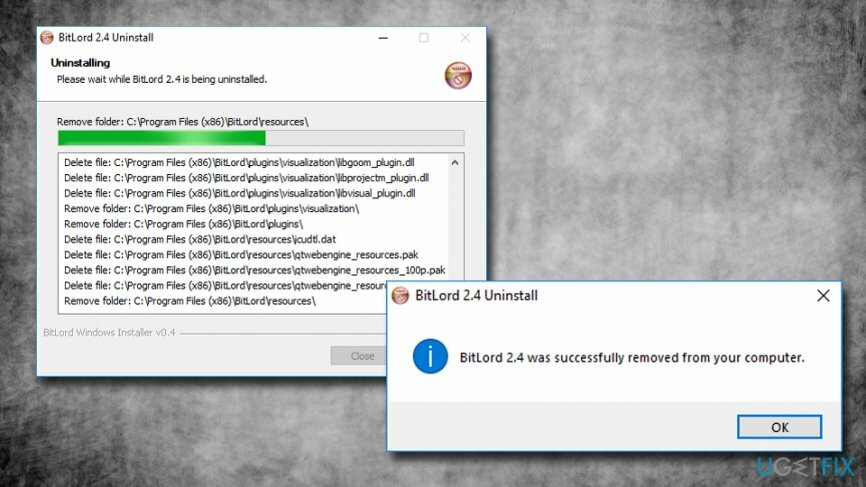
2. darbība. Notīriet Windows reģistru
Lai atinstalētu šos failus, jums ir jāiegādājas licencēta versija Reimage Reimage atinstalējiet programmatūru.
Tagad jums būs jāizdzēš reģistra ieraksti, kas saistīti ar tikko noņemtajām programmām. Pirms turpināt, vēlamies jūs brīdināt, ka Windows reģistra modificēšana var sabojāt jūsu sistēmu, tāpēc esiet ļoti piesardzīgs!
- Ieraksti regedit meklēšanas joslā
- Meklēšanas opcijās ar peles labo pogu noklikšķiniet un atlasiet Izpildīt kā administratoram (izlaidiet šo darbību, ja jau esat pieteicies kā administrators)
- In Reģistra redaktors, jums ir jāatrod un jāizdzēš tālāk norādītais mapju saraksts (vēlreiz. var būt tikai bitlord reģistrs):
- HKEY_CURRENT_USER/Software/bitlord.com,
- HKEY_CURRENT_USER/Software/Lenovo,
- HKEY_CURRENT_USER/Software/Foxit programmatūra
- HKEY_LOCAL_MACHINE/PROGRAMMATŪRA/Foxit programmatūra
- Pēc šīs darbības pabeigšanas dodieties uz Rediģēt> Atrast un ievadiet BitLord lai atrastu Bitlorda mirstīgās atliekas. Izdzēsiet tos, ja meklēšanā tiek atrasti saistīti ieraksti
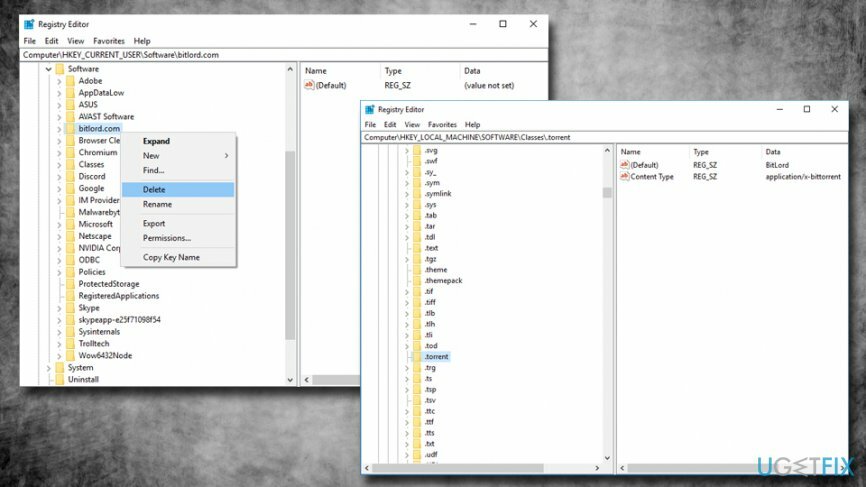
- Restartēt jūsu dators
Automātiski atinstalējiet BitLord
Lai atinstalētu šos failus, jums ir jāiegādājas licencēta versija Reimage Reimage atinstalējiet programmatūru.
Var būt grūti manuāli noņemt datorprogrammas. Lai gan BitLord noņemšana nav tik sarežģīta, operētājsistēmā Windows nav ieteicams veikt korekcijas Reģistrējieties manuāli, jo nepareizas izmaiņas šajā sistēmas panelī var radīt problēmas, piemēram, sistēmas stabilitāti jautājumiem.
Lai gan sistēmas stabilitātes problēmas var novērst, izmantojot tādas programmas kā ReimageMac veļas mašīna X9, ir ļoti ieteicams atinstalēt nevēlamo programmatūru, tā vietā izmantojot automātiskos rīkus.
Atbrīvojieties no programmām tikai ar vienu klikšķi
Varat atinstalēt šo programmu, izmantojot detalizēto ceļvedi, ko jums ir iesnieguši ugetfix.com eksperti. Lai ietaupītu jūsu laiku, esam izvēlējušies arī rīkus, kas palīdzēs šo uzdevumu veikt automātiski. Ja steidzaties vai jūtat, ka neesat pietiekami pieredzējis, lai pats atinstalētu programmu, izmantojiet šos risinājumus:
Piedāvājums
dari to tagad!
Lejupielādētnoņemšanas programmatūraLaime
Garantija
dari to tagad!
Lejupielādētnoņemšanas programmatūraLaime
Garantija
Ja jums neizdevās atinstalēt programmu, izmantojot Reimage, informējiet mūsu atbalsta komandu par savām problēmām. Noteikti sniedziet pēc iespējas vairāk informācijas. Lūdzu, dariet mums zināmu visu informāciju, kas, jūsuprāt, mums būtu jāzina par jūsu problēmu.
Šajā patentētajā labošanas procesā tiek izmantota 25 miljonu komponentu datubāze, kas var aizstāt jebkuru bojātu vai trūkstošu failu lietotāja datorā.
Lai labotu bojātu sistēmu, jums ir jāiegādājas licencēta versija Reimage ļaunprātīgas programmatūras noņemšanas rīks.

Lai paliktu pilnīgi anonīms un novērstu ISP un valdība no spiegošanas uz jums, jums vajadzētu nodarbināt Privāta piekļuve internetam VPN. Tas ļaus jums izveidot savienojumu ar internetu, vienlaikus esot pilnīgi anonīmam, šifrējot visu informāciju, novēršot izsekotājus, reklāmas, kā arī ļaunprātīgu saturu. Vissvarīgākais ir tas, ka jūs apturēsit nelikumīgās novērošanas darbības, ko NSA un citas valsts iestādes veic aiz muguras.
Datora lietošanas laikā jebkurā laikā var notikt neparedzēti apstākļi: tas var izslēgties strāvas padeves pārtraukuma dēļ, a Var parādīties zilais nāves ekrāns (BSoD) vai nejauši Windows atjauninājumi var tikt instalēti pēc tam, kad uz dažām dienām aizgājāt. minūtes. Tā rezultātā var tikt zaudēti jūsu skolas darbi, svarīgi dokumenti un citi dati. Uz atgūties zaudētos failus varat izmantot Data Recovery Pro – tā meklē to failu kopijās, kas joprojām ir pieejami jūsu cietajā diskā, un ātri tos izgūst.